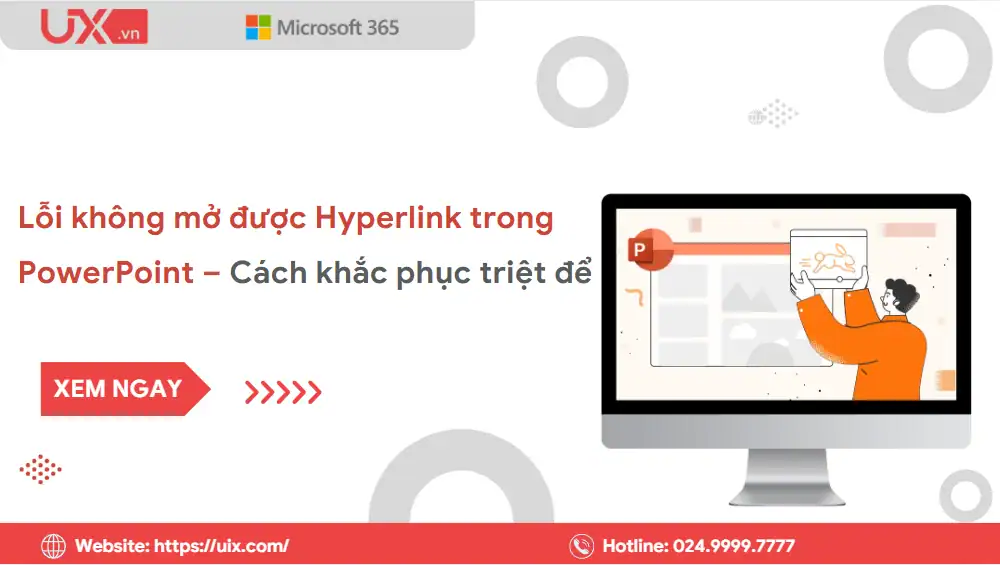Trong quá trình làm slide, chắc hẳn bạn từng gặp tình huống: chèn liên kết (hyperlink) trong PowerPoint nhưng khi trình chiếu lại không mở được, dù đường dẫn hoàn toàn chính xác. Lỗi không mở được hyperlink trong PowerPoint không chỉ làm gián đoạn buổi trình bày mà còn gây mất tính chuyên nghiệp nếu bạn không phát hiện và xử lý kịp thời. Bài viết này sẽ giúp bạn hiểu rõ nguyên nhân, cách mở hyperlink trong PowerPoint đúng chuẩn, đồng thời hướng dẫn từng bước sửa lỗi hyperlink không hoạt động để đảm bảo mọi liên kết đều chạy mượt mà khi trình chiếu.
1. Khi nào xảy ra lỗi không mở được hyperlink trong PowerPoint?
Lỗi không mở được hyperlink trong PowerPoint là một trong những sự cố thường gặp khi bạn đang soạn thảo hoặc trình chiếu slide. Thông thường, người dùng chèn một đường liên kết (hyperlink) vào văn bản, hình ảnh hoặc biểu tượng để dẫn đến website, tệp đính kèm hay video hướng dẫn, nhưng khi bấm vào lại không có phản hồi, không mở trình duyệt hoặc báo lỗi. Điều này có thể khiến nội dung bài thuyết trình bị gián đoạn và làm giảm tính chuyên nghiệp của bạn.
Một số nguyên nhân phổ biến dẫn đến lỗi không mở được hyperlink trong PowerPoint gồm:
- Liên kết bị sai định dạng hoặc không còn tồn tại: URL bị nhập sai, thiếu ký tự “https://” hoặc trang web gốc đã bị gỡ bỏ.
- Tệp hoặc trang web đích bị đổi tên hoặc di chuyển vị trí: Khi liên kết trỏ đến file trong máy tính, nếu bạn thay đổi thư mục hoặc xóa tệp đó, PowerPoint sẽ không thể mở hyperlink.
- Cài đặt bảo mật của PowerPoint hoặc Windows chặn truy cập: Một số phiên bản Microsoft Office tự động vô hiệu hóa mở liên kết để ngăn rủi ro bảo mật.
- Bạn đang ở chế độ chỉnh sửa (Edit View) thay vì trình chiếu (Slide Show): Ở chế độ soạn thảo, hyperlink sẽ không hoạt động để tránh nhầm lẫn trong quá trình chỉnh sửa.
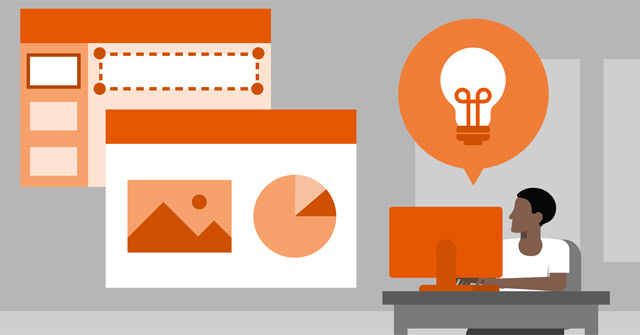
Tình trạng lỗi không mở được hyperlink trong PowerPoint thường khiến người trình bày rơi vào thế bị động — nhất là trong các buổi báo cáo, giảng dạy hoặc pitching chuyên nghiệp. Do đó, việc hiểu rõ khi nào lỗi xảy ra và nguyên nhân cụ thể sẽ giúp bạn chủ động khắc phục nhanh, đảm bảo mọi liên kết hoạt động trơn tru trong suốt quá trình thuyết trình.
2. Cách mở hyperlink trong PowerPoint đúng cách
Một trong những nguyên nhân phổ biến khiến người dùng tưởng rằng bị lỗi không mở được hyperlink trong PowerPoint thực tế lại bắt nguồn từ việc mở sai chế độ hiển thị. Theo mặc định, PowerPoint chỉ cho phép mở hyperlink trong chế độ Slide Show, không hoạt động khi đang ở chế độ chỉnh sửa. Vì vậy, việc nắm rõ cách mở hyperlink trong PowerPoint là điều rất quan trọng để đảm bảo bài thuyết trình diễn ra trơn tru và chuyên nghiệp.
Cách 1: Mở hyperlink trong chế độ Slide Show (Trình chiếu)
Đây là phương pháp đúng và chuẩn nhất mà PowerPoint hỗ trợ. Bạn hãy thực hiện theo các bước được hướng dẫn như sau:
- Bước 1: Mở file PowerPoint và chọn tab Slide Show (Trình chiếu) trên thanh công cụ.
- Bước 2: Nhấn From Beginning (Từ đầu) hoặc sử dụng phím tắt F5 để bắt đầu trình chiếu.
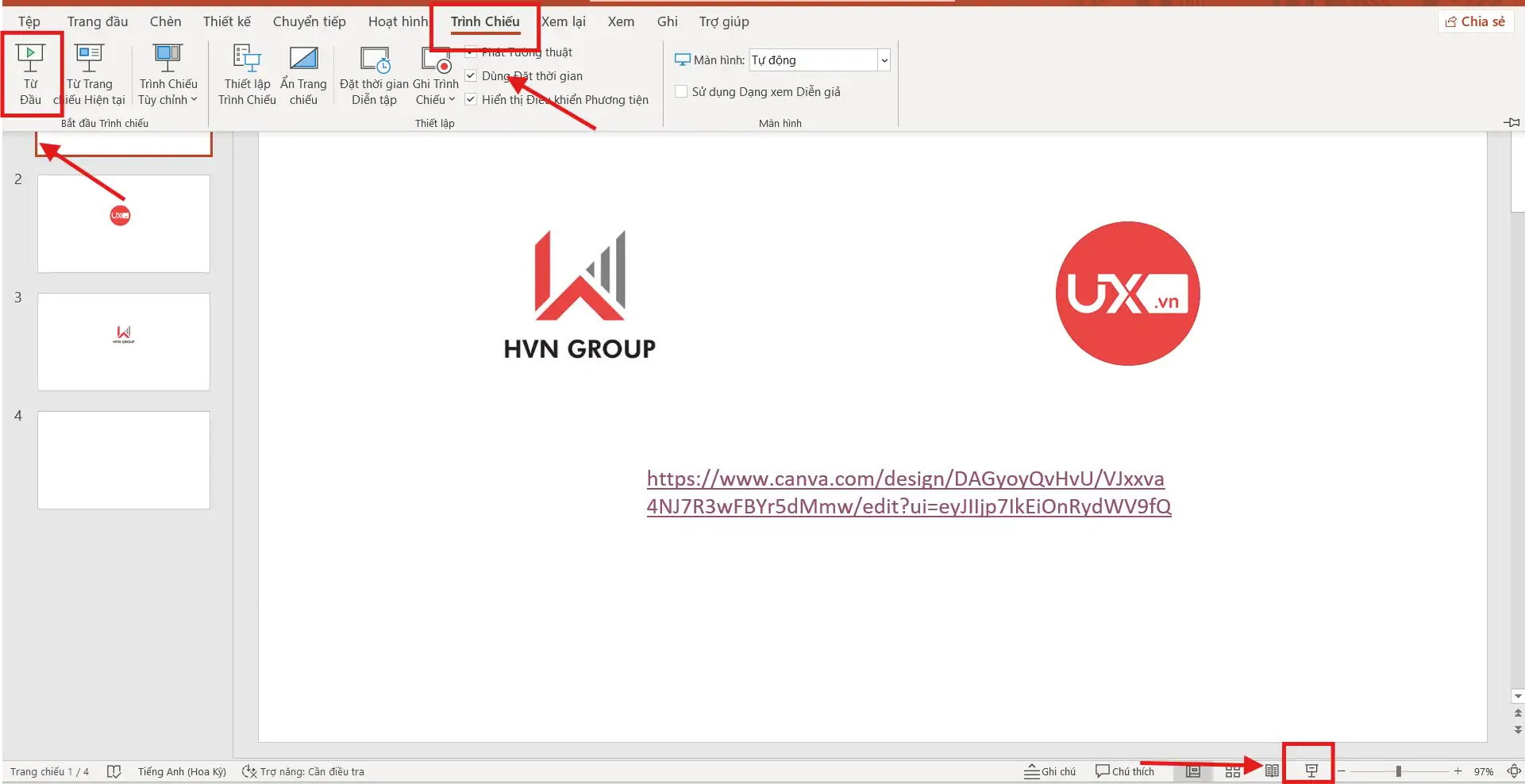
- Bước 3: Khi slide bắt đầu chạy, di chuyển đến slide có chứa hyperlink và nhấn trực tiếp vào liên kết.
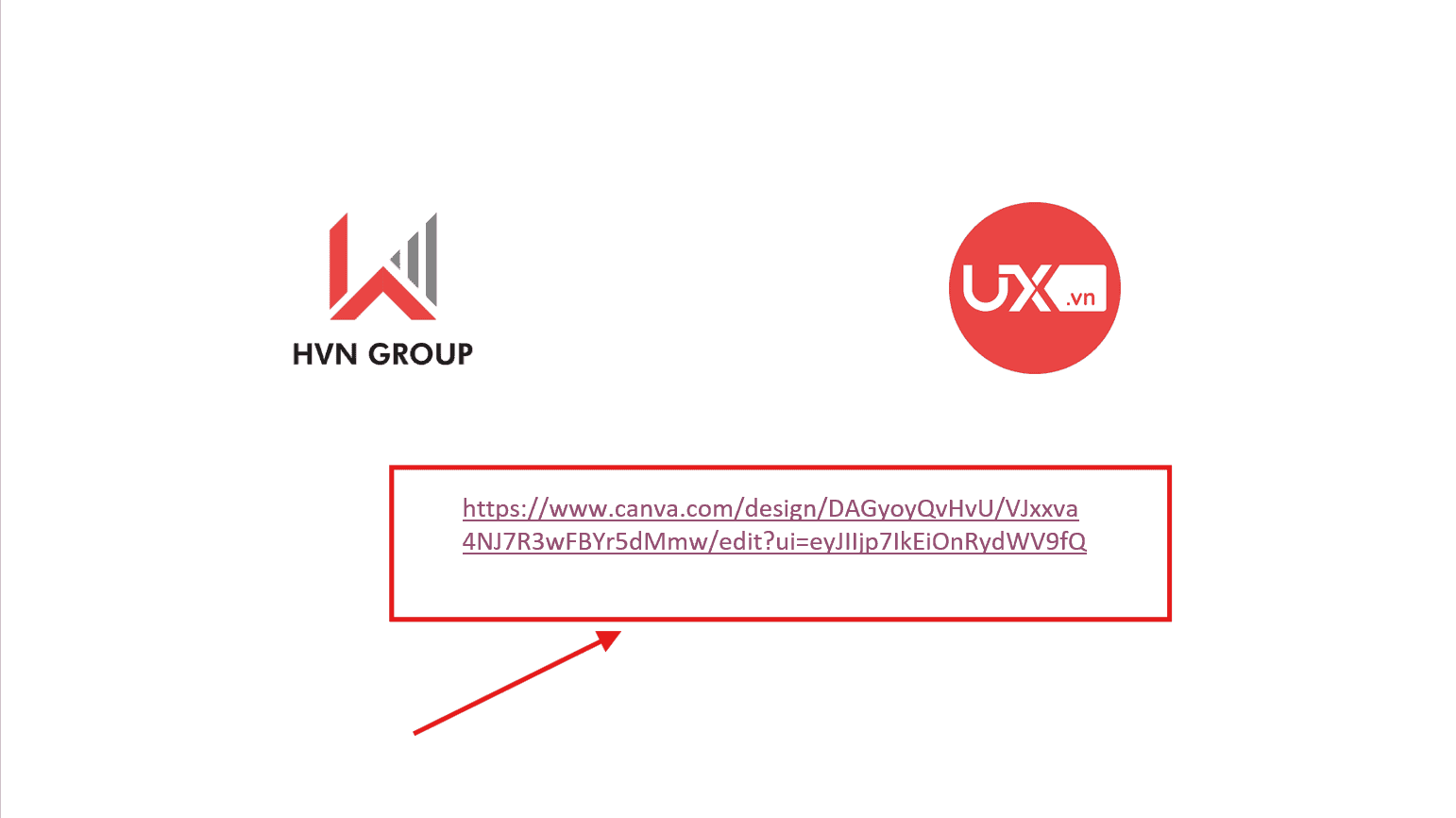
Ngay lập tức, PowerPoint sẽ mở hyperlink trong trình duyệt mặc định (như Chrome, Edge hoặc Firefox).
Lưu ý quan trọng:
- Nếu bạn bấm vào hyperlink khi đang ở Normal View (Chế độ bình thường), PowerPoint sẽ chỉ cho phép bạn chỉnh sửa nội dung liên kết, chứ không mở đường dẫn thực tế.
- Ngoài ra, bạn nên kiểm tra kết nối Internet và trình duyệt mặc định của máy tính để đảm bảo hyperlink mở đúng và nhanh chóng.
* Tóm lại, cách mở hyperlink trong PowerPoint đúng, bạn cần trình chiếu file trong chế độ Slide Show. Đây là bước đơn giản nhưng cực kỳ quan trọng giúp liên kết hoạt động chính xác, đặc biệt khi bạn dẫn người xem đến website, video hoặc tài liệu trực tuyến trong bài thuyết trình.
Cách 2: Kiểm tra và chèn lại hyperlink bị hỏng
Trong quá trình biên soạn slide, đôi khi lỗi không mở được hyperlink trong PowerPoint khiến liên kết không thể mở hoặc dẫn đến trang sai. Nguyên nhân có thể do bạn nhập sai đường dẫn, tệp gốc đã bị di chuyển, hoặc PowerPoint nhận diện sai định dạng liên kết. Vì vậy, việc kiểm tra và chèn lại hyperlink bị hỏng là bước quan trọng giúp đảm bảo mọi liên kết hoạt động mượt mà trong quá trình trình chiếu.
Cách thực hiện chi tiết:
- Bước 1: Nhấn chuột phải vào đoạn văn bản hoặc hình ảnh có chứa liên kết → chọn Edit Hyperlink (Chỉnh sửa siêu liên kết) để mở hộp thoại kiểm tra.
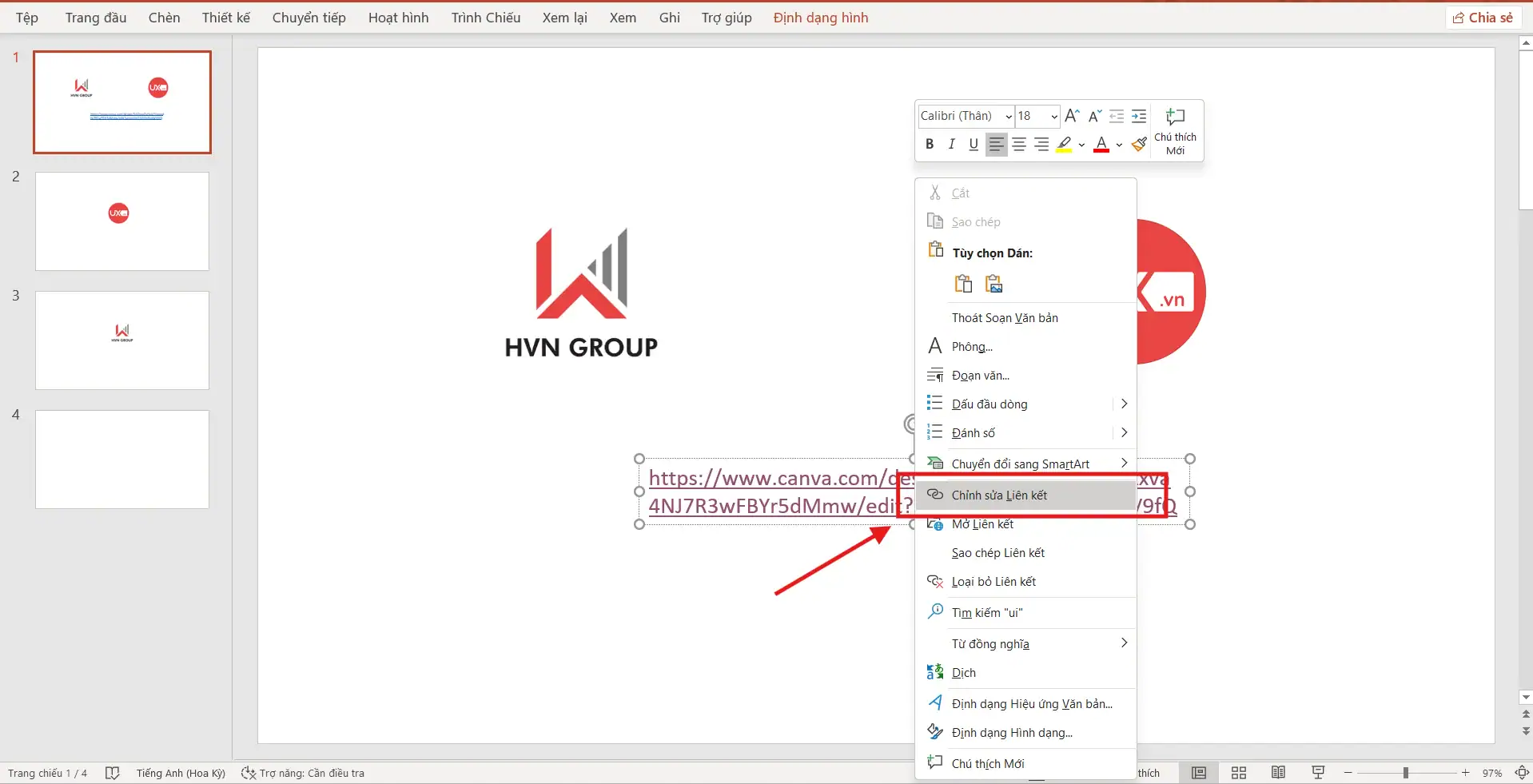
- Bước 2: Ở mục Address (Địa chỉ), hãy kiểm tra lại đường dẫn:
- Nếu liên kết đến một trang web, đảm bảo URL bắt đầu bằng “https://”.
- Nếu liên kết đến tệp nội bộ trong máy tính, đường dẫn cần bắt đầu bằng “file:///” để PowerPoint nhận diện chính xác.
- Bước 3: Nếu bạn phát hiện đường dẫn sai, trống hoặc lỗi định dạng, hãy xóa và chèn lại hyperlink mới:
- Chọn lại văn bản hoặc hình ảnh cần gắn liên kết.
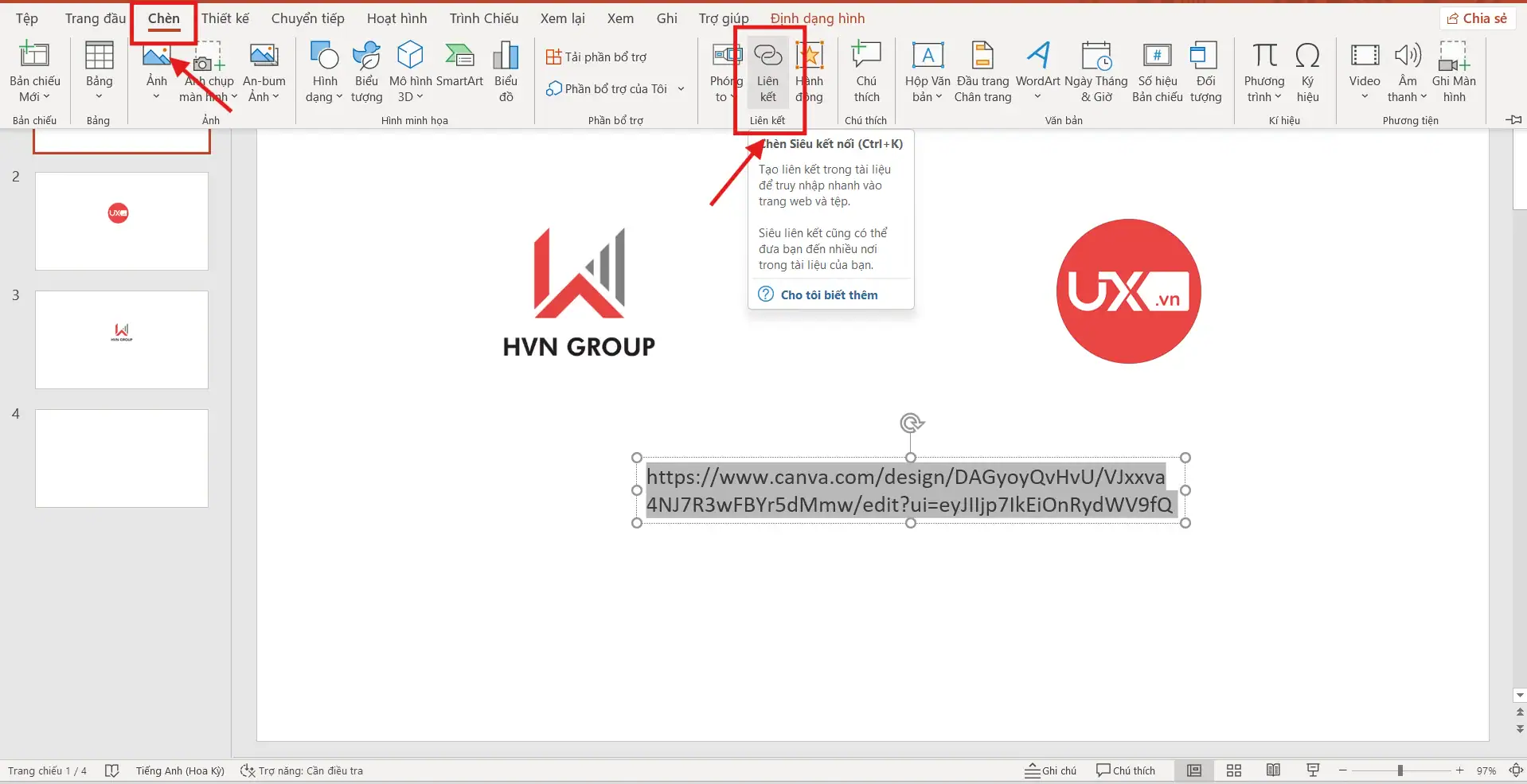
-
- Vào tab Insert → Link → Insert Link (Chèn → Liên kết → Chèn liên kết).
- Dán lại URL hợp lệ, kiểm tra lần cuối và nhấn OK để lưu.
* Mẹo nhỏ: Sau khi chèn lại hyperlink bị hỏng, bạn nên chuyển sang Slide Show (Trình chiếu) để thử nhấn vào liên kết. Nếu liên kết vẫn không mở, có thể kiểm tra lại tệp đích hoặc xem xét cài đặt bảo mật của PowerPoint – đôi khi phần mềm chặn mở đường dẫn từ nguồn không xác thực.
Việc sửa và chèn lại hyperlink bị hỏng trong PowerPoint không chỉ giúp slide chuyên nghiệp và đáng tin cậy hơn, mà còn tránh được tình huống “bấm link không hoạt động” gây mất điểm trong bài thuyết trình.
Cách 3: Cho phép PowerPoint mở hyperlink bị chặn
Trong một số trường hợp, PowerPoint có thể tự động chặn hyperlink hoặc không mở được liên kết ngoài vì lý do bảo mật hệ thống. Điều này thường xảy ra khi bạn mở file PowerPoint được tải về từ Internet, gửi qua email, hoặc chia sẻ nội bộ trong doanh nghiệp. Khi đó, dù hyperlink vẫn hiển thị, người dùng bấm vào nhưng PowerPoint không phản hồi hoặc hiển thị cảnh báo bảo mật.
Để cho phép PowerPoint mở hyperlink bị chặn, bạn có thể điều chỉnh cài đặt theo các bước sau:
- Bước 1: Mở PowerPoint → vào File (Tệp) → Options (Tùy chọn) → chọn Trust Center (Trung tâm tin cậy) → bấm Trust Center Settings (Cài đặt trung tâm tin cậy).
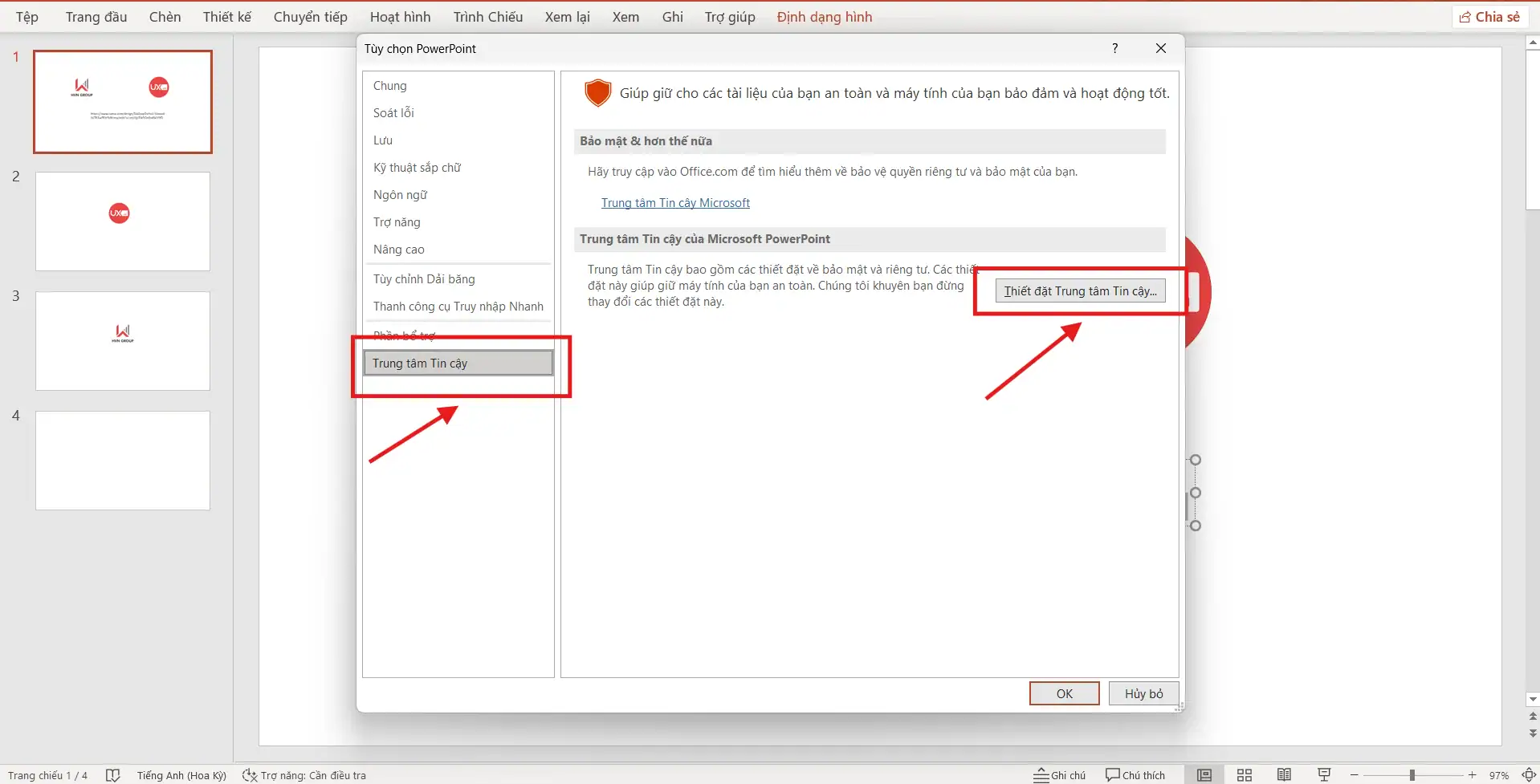
- Bước 2: Trong cửa sổ mới, chọn mục External Content (Nội dung bên ngoài).
- Bước 3: Tại đây, bật tùy chọn Enable automatic update for all hyperlinks (Bật cập nhật tự động cho tất cả liên kết).
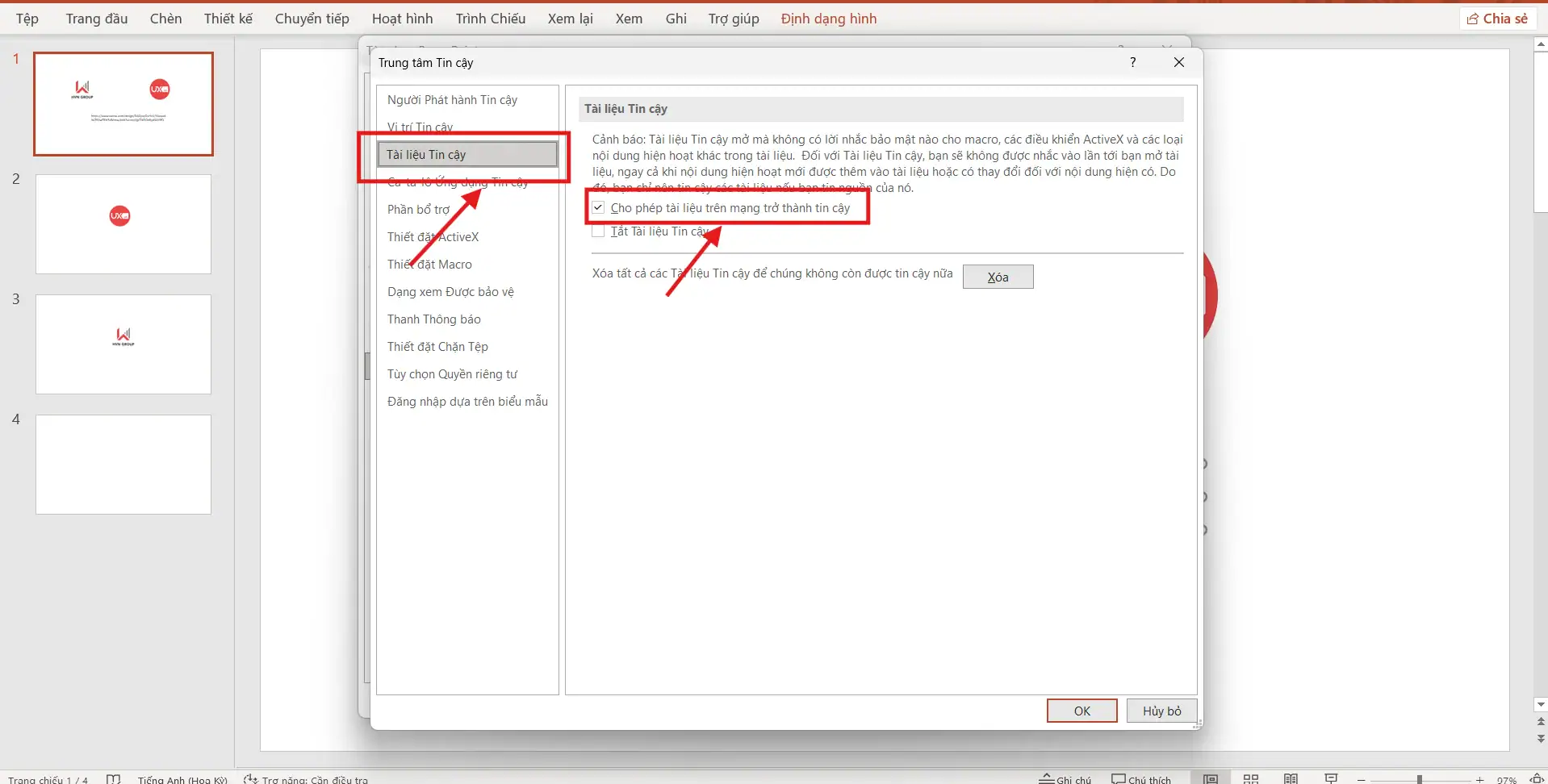
- Bước 4: Nhấn OK để lưu cài đặt và khởi động lại PowerPoint.
Sau khi bật tùy chọn này, PowerPoint sẽ cho phép mở hyperlink bị chặn một cách an toàn, giúp bạn truy cập các đường dẫn đến website, tài liệu hoặc tệp nội bộ mà không bị gián đoạn. Tuy nhiên, bạn nên chỉ bật tính năng này cho các file đáng tin cậy — tránh mở liên kết từ nguồn không rõ ràng để đảm bảo an toàn dữ liệu.
>>> Xem thêm: Cách Chèn Link YouTube Vào PowerPoint
3. Một số nguyên nhân khác khiến hyperlink PowerPoint không hoạt động
Bên cạnh các lỗi thường gặp như sai định dạng hoặc bị chặn bởi cài đặt bảo mật, vẫn có nhiều nguyên nhân khác khiến lỗi không mở được hyperlink trong PowerPoint. Việc hiểu rõ những yếu tố này giúp bạn dễ dàng khắc phục và đảm bảo bài trình chiếu vận hành trơn tru trong mọi hoàn cảnh.
- Trình duyệt mặc định (Default Browser) bị lỗi hoặc chưa được cài đặt:
Khi bạn bấm vào hyperlink PowerPoint, hệ thống sẽ tự động mở trình duyệt mặc định để truy cập liên kết. Tuy nhiên, nếu trình duyệt như Chrome, Edge hoặc Firefox bị lỗi hoặc chưa được thiết lập làm mặc định, hyperlink có thể không phản hồi.
- File PowerPoint được mở từ thư mục tạm (Temporary Folder):
Một số người dùng mở file PowerPoint trực tiếp từ email hoặc tải về mà không lưu vào máy tính. Khi đó, PowerPoint hoạt động trong thư mục tạm thời, khiến hyperlink không hoạt động hoặc bị giới hạn truy cập.
- Đường dẫn chứa ký tự tiếng Việt hoặc dấu cách:
Nếu đường dẫn trong hyperlink PowerPoint có ký tự tiếng Việt, dấu cách hoặc ký tự đặc biệt, hệ thống có thể không nhận diện được đường dẫn hợp lệ. Điều này thường xảy ra khi liên kết đến tệp nội bộ trong máy tính hoặc mạng nội bộ.
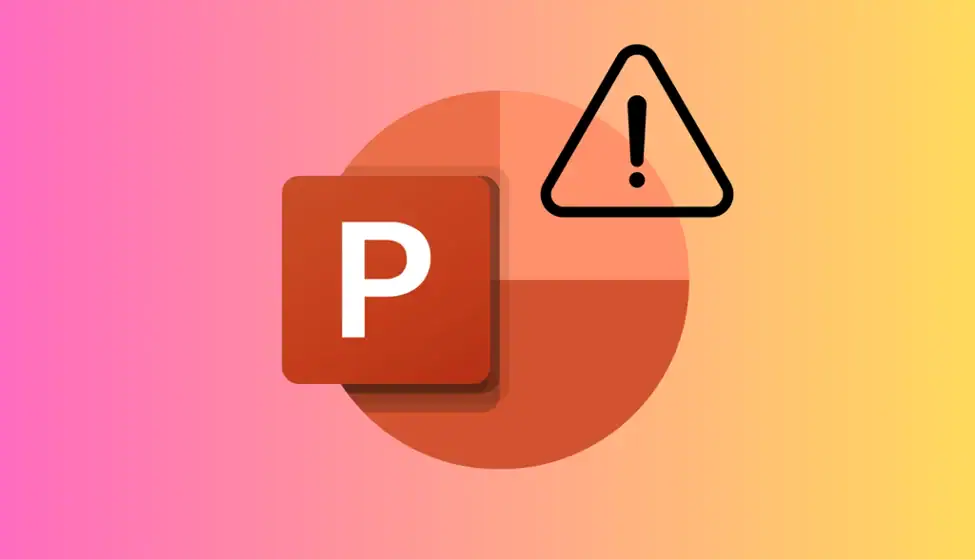
Tóm lại, lỗi không mở được hyperlink trong PowerPoint không chỉ do lỗi phần mềm mà còn có thể xuất phát từ môi trường lưu trữ, thiết lập trình duyệt hoặc cấu trúc đường dẫn. Việc kiểm tra kỹ các yếu tố này sẽ giúp bạn hạn chế gián đoạn trong buổi thuyết trình và đảm bảo mọi liên kết hoạt động trơn tru.
4. Mẹo giúp hạn chế lỗi hyperlink trong PowerPoint
Để bài thuyết trình diễn ra suôn sẻ và tránh gián đoạn, việc kiểm tra và bảo đảm không bị lỗi không mở được hyperlink trong PowerPoint là vô cùng quan trọng. Dưới đây là một số mẹo hữu ích giúp bạn hạn chế lỗi hyperlink trong PowerPoint và nâng cao tính chuyên nghiệp khi trình bày:
- Kiểm tra toàn bộ liên kết trước khi trình chiếu:
Trước mỗi buổi thuyết trình, hãy mở chế độ Slide Show và thử bấm từng hyperlink trong PowerPoint để đảm bảo mọi đường dẫn đều hoạt động chính xác. Việc này giúp bạn phát hiện sớm những lỗi hyperlink bị hỏng hoặc sai đường dẫn, tránh tình huống bối rối khi đang trình bày.
- Ưu tiên sử dụng đường dẫn ngắn và ổn định:
Các hyperlink PowerPoint chứa đường dẫn dài, có nhiều ký tự đặc biệt thường dễ gặp lỗi khi mở. Vì vậy, bạn nên rút gọn link bằng công cụ Bitly hoặc TinyURL để đảm bảo tính tương thích và dễ thao tác khi cần chia sẻ.
- Tránh chèn liên kết nội bộ trong mạng LAN:
Nếu bạn chèn hyperlink trỏ đến tệp nội bộ (ví dụ: file trên ổ mạng hoặc thư mục chia sẻ trong công ty), liên kết này có thể không hoạt động khi trình chiếu trên máy khác. Thay vào đó, nên dùng liên kết lưu trữ trên dịch vụ đám mây (Google Drive, OneDrive, Dropbox) để đảm bảo truy cập được ở mọi nơi.
- Gửi kèm tài liệu liên quan khi chia sẻ file:
Khi bạn gửi file PowerPoint cho đồng nghiệp hoặc đối tác, hãy đính kèm thêm các tài liệu hoặc hình ảnh được liên kết trong slide. Điều này giúp người nhận vẫn mở được liên kết, tránh lỗi “file not found” khi các tệp nguồn không tồn tại trên máy của họ.
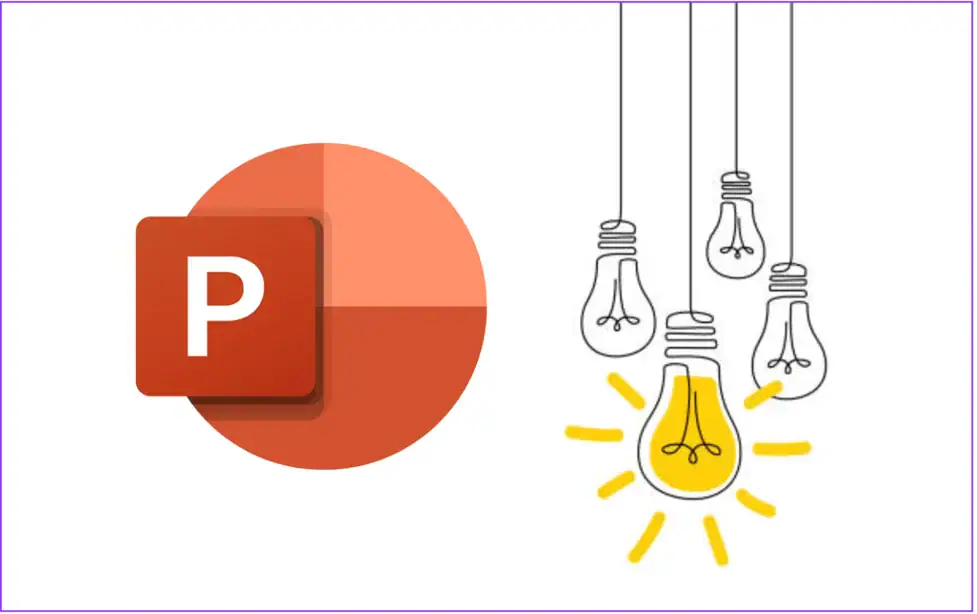
Như vậy, việc hạn chế lỗi không mở được hyperlink trong PowerPoint không chỉ giúp bài thuyết trình chuyên nghiệp hơn mà còn thể hiện sự chuẩn bị kỹ lưỡng của bạn. Chỉ cần kiểm tra kỹ, rút gọn đường dẫn và quản lý file đúng cách, bạn có thể yên tâm rằng mọi liên kết đều hoạt động mượt mà trong suốt buổi trình bày.
Kết luận
Lỗi không mở được hyperlink trong PowerPoint tuy phổ biến nhưng có thể khắc phục dễ dàng nếu bạn xác định đúng nguyên nhân. Chỉ cần kiểm tra chế độ trình chiếu, đường dẫn, và cài đặt bảo mật, bạn hoàn toàn có thể giúp các liên kết hoạt động mượt mà trở lại.
Đừng quên theo dõi UIX để cập nhật thêm mẹo PowerPoint hữu ích khác. Liên hệ hotline 024 9999 7777 để được tư vấn chi tiết hoặc nhận tài nguyên học tập miễn phí từ UIX.